"Jeg får en MP3-fil og vil at den skal konverteres til M4R som ringetoner for min iPhone. Er det noen M4R-omformer som kan hjelpe meg?"

Sammendrag: Hvis du bruker iPhone, blir du kjent med M4R, som er ringetoneformatet for iPhone. Det vi skal vise deg er hvordan du konverterer til M4R og setter M4R-filen på din iPhone til tilpass din egen ringetone på iPhone X / 8/7/6/5/4 osv.
M4R-filen er filtypen til iTunes ringetone-fil. MER-filen er opprettet for å brukes til tilpassede ringetone lyder. Arbeider for forskjellige formål, har M4A-filen fått nytt navn til M4R. M4R-filen kan åpnes med iTunes, og du kan bruke VLC til å spille av M4R-filen som ikke er kopibeskyttet.
Sammenlignet med Android ringetone i MP3-format, er M4R iOS ringetoneformat. Så hvis du vil endre en tilpasset ringetone på iPhone, må du opprette en M4R-fil først. Det er det vi skal vise deg i den følgende beskrivelsen.
Aiseesoft M4R-omformer er M4R-konverteringsprogramvaren for Windows- og Mac-brukere. La oss sjekke funksjonene:
✔ Konverter MP3, AIFF, FLAC, OGG, WAV, WMA, OGG, etc. til M4R.
✔ Pakk ut M4R ringetone fra MP4, MOV, WMV, MKV, AVI, SWF, FLV, etc.
✔ Administrer ringetoner på iPhone som å slette, gi nytt navn, etc.
✔ Overfør M4R-ringetoner mellom iPhone og datamaskin.
✔ Synkroniser M4R ringetone til iTunes direkte.
Sjekk den følgende opplæringen for å bruke M4R-omformeren på datamaskinen.
Trinn 1 Legg til video
Klikk på "Legg til fil / plate" -knappen, finn videoen / lyden du vil konvertere i popup-vinduet, velg dem og klikk på "OK" -knappen for å legge disse filene til M4R-omformeren.

Trinn 2Rediger ringetonen din
Dra glidebryteren for å spesifisere delen du vil opprette iPhone ringetone. Du kan også justere utgangsvolumet for iPhone-ringetone og stille fade inn og fade out tid.
Trinn 3Velg utgangsbane og begynn å generere ringetoner
Denne M4R-omformeren lar deg konvertere mediefiler til M4R-lydfiler til iPhone, PC og iTunes samtidig. Bare sjekk de tre alternativene og klikk "Generer" -knappen for å starte konverteringen.

iTunes er den gratis M4R ringetone produsenten og omformeren for iPhone iPad og iPod brukere. Den kan konvertere MP3, AAC, AIFF, ALAC og WAV til M4R ringetone på iTunes, og synkronisere M4R-fil til iPhone med USB-kabel.
Sjekk guiden nedenfor for å konvertere M4R på iTunes
Trinn 1 Angi AAC-kodek
Kjør den nyeste iTunes på datamaskinen. Klikk på "Rediger"> "Innstillinger"> "Generelt"> "Importer innstillinger"> "Importer med" for å velge "AAC-koder".

Trinn 2 Importer lyd til iTunes
Klikk på "Fil"> "Legg til fil i biblioteket" for å importere sangene til iTunes. Eller bare dra lydfilen til iTunes Library.

Trinn 3 Gjør M4R-innstillinger
Hvis du vil konvertere til M4R ringetone på din iPhone, bør du sørge for at ringetone tiden ikke er lenger enn 40 sekunder.
Naviger i sangen, høyreklikk med musen for å velge "Sanginfo"> "Alternativer" for å stille inn ringetone, volum osv., Og klikk "OK" for å lagre endringene du har gjort akkurat nå.

Trinn 4 Lag AAC
Tilbake til sangen, klikk på den> "File"> "Convert"> "Create AAC Version", og du vil finne at AAC-versjonen av sangen er under den originale sangen.

Trinn 5 Konverter AAC til M4R
Dra den konverterte AAC-sangen til skrivebordet på datamaskinen din, og du vil finne at den får filtypen til M4A. Her må du gi nytt navn til M4A til M4R manuelt.
Nå har du konvertert musikkfilen på iTunes til M4R.
Hvis du vil legge M4R-fil på iPhone, må du koble iPhone til datamaskin. Finn og klikk på iPhone-ikonet ditt på iTunes> Klikk "Toner" under "På min enhet", og dra den konverterte M4R-ringetonen til Tones-listen direkte, så finner du at iPhone-en din vil synkronisere ringetonen til din iPhone automatisk.

FoneTrans er iOS dataoverføringsverktøy og M4R ringetone converter. Det kan hjelpe deg med å konvertere musikkfil til M4R ringetone for iPhone iPad iPod, og overføre M4R ringetone til enheten din direkte. Dessuten kan det være iOS-manageren å administrere iPhone-data på datamaskinen, som kontakter, bilder, meldinger, musikk, videoer osv.
Sjekk trinnene nedenfor for å konvertere MP3, WAV, WMA, etc. til M4R på datamaskinen.
Trinn 1 Last ned FoneTrans på datamaskinen din, installer og kjør den.
Trinn 2 Koble din iPhone til PC med USB-kabel. Klikk "Media"> "Ringetone".
Trinn 3 Klikk på "Legg til" for å importere musikkfilen til din iPhone, og popup-vinduet vil minne om at "En eller flere filer er ikke i ringetoneformat. Vil du konvertere disse filene til iOS-støttede formater og laste opp til enheten? " Bare klikk på "Ja" for å koble lydfilen til M4R ringetone på din iPhone.
ZAMZAR er den elektroniske M4R-omformeren som hjelper deg å konvertere MP4 til M4R ringetone. Den støtter batchkonvertering fra MP3 til AAC, FLAC, AC3, M4R, M4A, MP4, WAV og WMA, og du trenger bare å skrive inn din e-postadresse for å konvertere og laste ned den konverterte M4R ringetonen.
Sjekk opplæringen for å begynne å bruke M4R-omformeren online.
Trinn 1 Gå til ZAMZAR, klikk "Velg filer" for å laste inn lydfilene.
Trinn 2 Velg formatet du vil konvertere, og her velger du bare "M4R".
Trinn 3 Skriv inn e-postadressen for mottak av den konverterte M4R-filen.
Trinn 4 Klikk "Konverter" for å begynne å konvertere og få M4R-filen.
Etter å ha konvertert til M4R, kan du gjøre det sett ringetoner til iPhone.
Etter at du har konvertert til M4R-filen, kan du angi M4R som iPhone-ringetone. Gå til "Innstillinger"> "Lyder og Haptics"> "Ringetone" på iPhone for å navigere i M4R-filen, trykk på den for å angi den som din iPhone-ringetone.
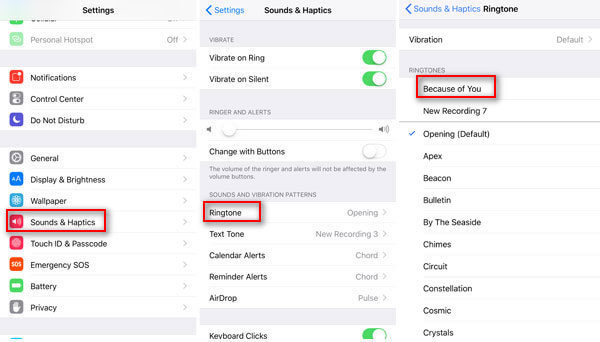
Konklusjon: Denne siden viser fire M4R-omformere og konverterer til M4R med omformerne. De tre tidligere konvertittene kan hjelpe deg direkte å konvertere til M4R og overføre den konverterte M4R-ringetonen til iPhone. Den siste vil kreve at du gjør flere trinn for å overføre ringetone til iPhone. Du kan velge den beste løsningen som du vil.